ゲーミングノートPC最大のメリットは、携帯できること。
持ち運ぶとなると、リュックの中に入れたり専用のケースへ入れたりしますが、そこで心配になってくるのが振動や衝撃です。
もちろん、精密機器といえど昨今のゲーミングノートPCはそこまでヤワではありませんが、ぶつけたり落としたりするリスクは考慮せねばなりません。
今回は、そんな高頻度で持ち運びたい方にぴったりな頑丈ボディを持つゲーミングノートPC「TUF Gaming A15 FA507NV」を実機レビューしていきます。
なお、コスパのよいAMD構成が採用された同じTUF Gamingシリーズの「ASUS TUF Gaming A16 FA617XS Advantage Edition」もレビューしているので、合わせてチェックしてみてください。

ASUS TUF Gaming A15 FA507NVのスペック

| 製品名 | TUF Gaming A15 FA507NV |
|---|---|
| CPU | Ryzen 7 7735HS |
| GPU | RTX 4060 |
| メモリ | 16GB |
| ストレージ | 512GB |
| 画面サイズ | 15.6インチ |
| 解像度 | 1920×1080 |
| リフレッシュレート | 144Hz |
| 無線/有線 | Wi-Fi 6/対応 |
| バッテリー駆動時間 | 約11.3時間 |
| 本体サイズ | 幅354.9×奥行き251.9×高さ22.45~24.95mm |
| 重量 | 約2.2kg |
ASUS TUF Gaming A15 FA507NVの各ゲームプレイ時のfps
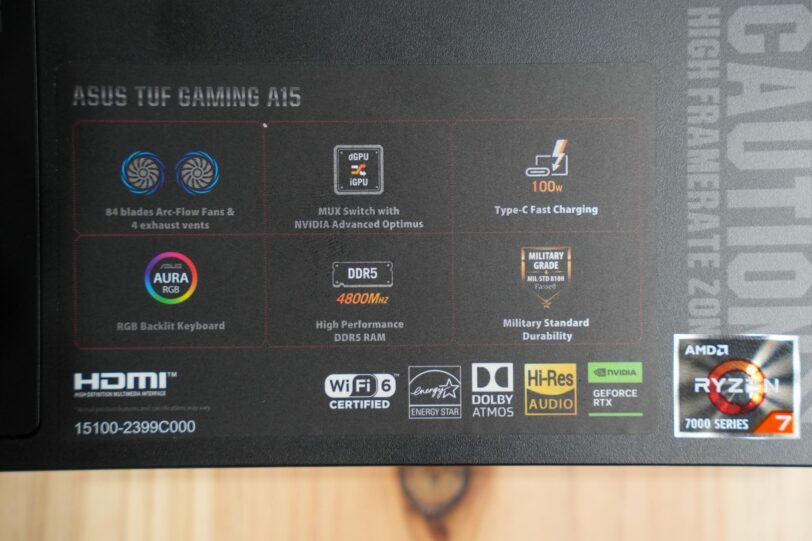
「TUF Gaming A15 FA507NV」は、ミドルハイ~ハイエンドに位置する性能を持つAMD製のCPU「Ryzen 7 7735HS」と、グラフィックス性能に優れたGPU「RTX 4060」を搭載しています。
結論から言えば、本モデルはジャンル問わずほとんどのゲームを快適にプレイできる性能があります。
一部タイトルは最高画質設定だとカクつきを見せるシーンもありますが、Apex Legendsのような軽めのゲームであれば設定を高くしても高フレームレートを維持することが可能です。
なお、人気タイトルであるApex Legendsとブループロトコルは、RTX 4050を搭載した「FA507NU」でもゲームベンチマークを行っています。
執筆時点で「FA507NU」のほうが3万円ほど安いので、どちらを選ぶべきか迷っている方はぜひチェックしてみてください。
Apex Legends
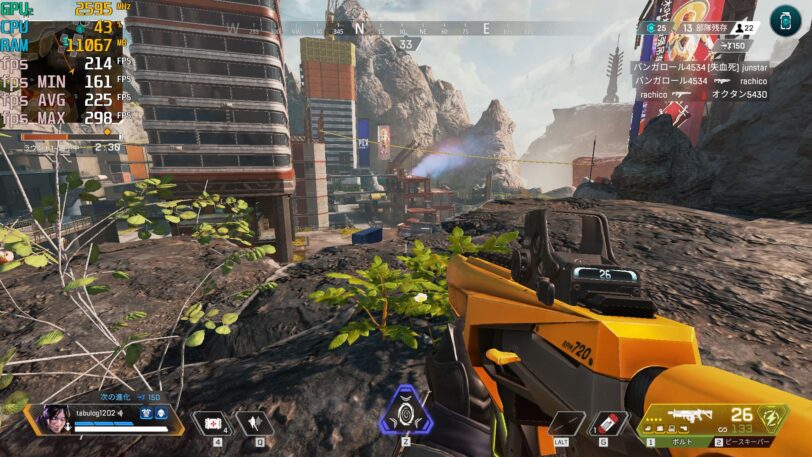
| 画質 | 最低fps | 最高fps | 平均fps |
|---|---|---|---|
| 最低画質 | 161fps | 298fps | 225fps |
比較的軽めなゲームであるApex Legendsでは、平均225fpsという結果に。
240Hzの高性能ゲーミングモニターを別途用意するレベルの性能を発揮しており、本格的にゲームを楽しみたい方にぴったり。
ちょうどバンガを相手にした際にウルトを放ってくれたのですが、それでもなお最低161fpsと過度にフレームレートが落ち込むこともなく、安定して戦闘することができました。
Apex目的でゲーミングノートPCを探しているなら間違いなく本モデルは快適にプレイできるといえます。
FA507NUの場合(Apex)
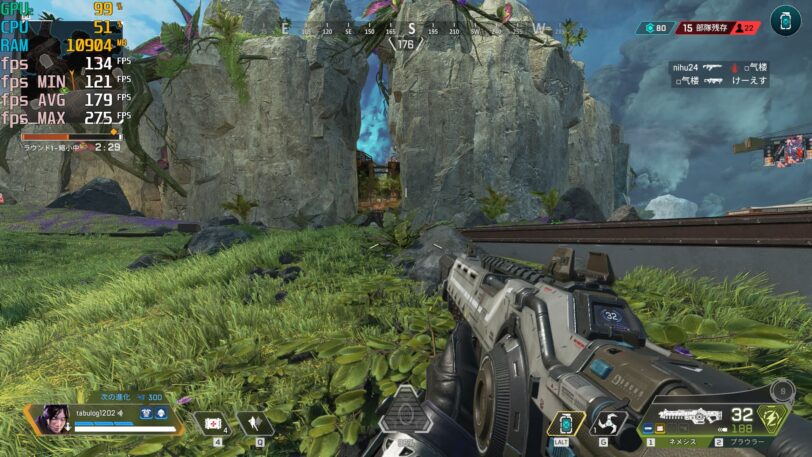
| 画質 | 最低fps | 最高fps | 平均fps |
|---|---|---|---|
| 最低画質 | 121fps | 275fps | 179fps |
FA507NUについても、最低フレームレートが121fpsとやや低めではあるものの、平均フレームレートは179fpsと高い数値を叩き出しています。
昨今、ゲーミングモニターのラインナップが充実してきたり、PCパーツの性能が向上してきたりといった理由で240fpsを狙う方が増えてきていますが、カジュアルに楽しむのであれば144fpsで十分です。
なので、より戦闘を有利に運びたいのであれば「FA507NV」を、そこまで性能にこだわりはなく、できる限り予算を抑えてゲームを楽しみたいのであれば「FA507NU」をおすすめします。
モンスターハンター:サンブレイク

| 画質 | 最低fps | 最高fps | 平均fps |
|---|---|---|---|
| 最高画質 | 88fps | 164fps | 112fps |
モンハン:サンブレイクは最高画質設定にすると格段に重くなるのですが、それでも平均100fpsは切りませんでした。
FPSゲームとは違い、モンハンはマップの美しさがそのまま没入感に直結するゲームなので、映像美は重視したいところ。
快適にプレイしつつ、細かなグラフィックまで楽しみたい方にも、「FA507NV」はおすすめです。
FF14

| 画質 | 最低fps | 最高fps | 平均fps |
|---|---|---|---|
| 最高画質 | 175fps | 246fps | 201fps |
FF14は画質設定が事細かに選べるのですが、「FA507NV」のスペックであれば最上位の最高画質設定で快適にプレイすることが可能。
物語が進めばパーティーを組んでボスと戦うため、表示するエフェクトが増えるなど重くなる要素が増えますが、それでも高フレームレートは維持できるでしょう。
ブループロトコル


| 画質 | 最低fps | 最高fps | 平均fps |
|---|---|---|---|
| 高画質 | 61fps | 103fps | 83fps |
| 最高画質 | 39fps | 105fps | 87fps |
かなり重ためな部類に入るMMORPG・ブループロトコル。
プレイヤーが近くにいるか、敵の数はどれくらいか、敵や味方の技は何が繰り出されたか(エフェクト)等によってフレームレートにバラつきはあるものの、基本的には最高画質で80fps程度という認識で問題無さそうです。
このゲームに関しては重たいシーンがチラホラ出てくるので、状況に合わせて中画質にすることも視野に入れたほうが良いでしょう。


| 画質 | 最低fps | 最高fps | 平均fps |
|---|---|---|---|
| 高画質 | 37fps | 63fps | 55fps |
| 最高画質 | 34fps | 56fps | 47fps |
プレイヤーが近くにいるか、というのがフレームレートに大きく関わることを述べましたが、そのことが分かるのがアステルリーズでのフレームレート。
最高画質だと60fpsを切ってしまうので、カクつきが気になるようであればやはり中設定以下がおすすめです。
FA507NUの場合(ブループロトコル)
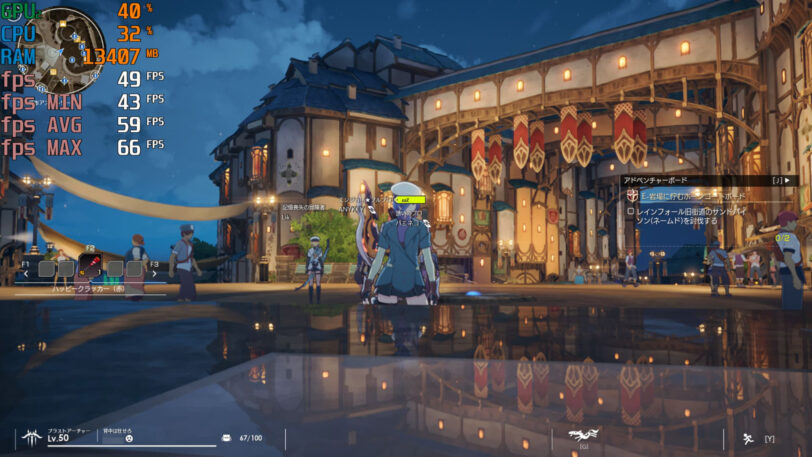

| 画質 | 最低fps | 最高fps | 平均fps |
|---|---|---|---|
| 高画質 | 49fps | 66fps | 59fps |
| 最高画質 | 41fps | 63fps | 56fps |
プレイヤー数が少なくなることで、やはりフレームレートの向上が見られます。
近いスペックのモデルであれば、性能よりも表示プレイヤー数の多さのほうが影響を受けやすいので、設定から最低人数まで下げましょう。
画質設定を低~中にすれば、「FA507NU」でも十分プレイすることは可能ですが、それでもまれにカクつくので、より安定感を求めるのであれば「FA507NV」のほうがおすすめです。
ASUS TUF Gaming A15 FA507NVの特徴・メリット
ここからは、「TUF Gaming A15 FA507NV」を実際に使って感じたメリットなどを解説していきます。
本製品の目玉であるボディの頑丈さのほかにも魅力があるので、ぜひチェックしてみてください。
メタリックで頑丈なボディ

天板部分は光沢のある素材を採用。見るからに硬そうですが、それもそのはず。
本モデルは軍用規格「MIL規格」に対応しているため、一般的なノートPCよりも振動や衝撃などに強いです。

同じTUF Gamingシリーズの「FA617XS」と比べてみると、その光沢感が分かるかと思います。
電車での移動では特に振動が防ぎにくいので、耐久性に優れているという点は安心感に繋がります。
また、結構ありがちなのが、デスクトップPCのように据え置きで使っている際に、ふとした拍子にデスクから落としてしまうこと。
電源ケーブルを繋いでいると割と起きやすいです。もちろん耐衝撃性があるからといって絶対壊れないというわけではありませんが、これもまた日常生活における故障のリスクを抑えられるのは思った以上に嬉しいものです。
Webカメラ搭載でリモートワークでも活躍

画面上部中央に内蔵されたWebカメラ。
デスクトップPCの場合は別途カメラを購入し、モニターのうえに乗せなければなりませんが、本モデルは標準で備え付けられているので、手間も費用もかかりません。
もちろんマイクも内蔵されているので、Google MeetやZoomでの会議に参加することが可能。
ゲームだけでなく、ビジネス用途もこなせるモデルがほしい方におすすめです。
利便性の高い専用ソフトウェアが使用可能
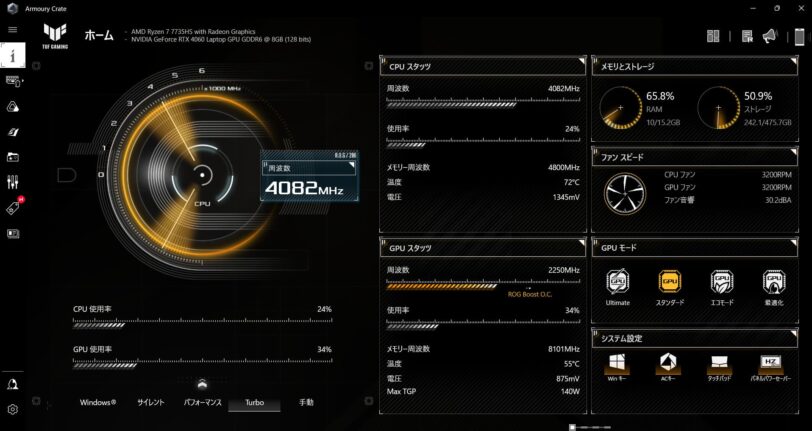
ASUSのゲーミングPCにプリインストールされているのが、画像の「Armoury Crate」。
見た通り、現在のパフォーマンス状況を一目で把握できる機能が備わっています。
また、画面左下に記載されている「サイレント」「パフォーマンス」などのモードも選択可能。ゲームをするときは「Turboモード」でファンをしっかり回し、ネットサーフィン等の負荷がかからないシーンでは「サイレント」を選ぶといった使い方ができます。
ほかにも、ゲーマーにとって嬉しい機能が盛りだくさん。下記記事にて、Armoury Crateの目玉機能や使い方の手順を画像付きで解説しているので、ぜひご参照ください。

ASUS TUF Gaming A15 FA507NVのデザイン

ゲームで頻繁に使われるWASDキーですが、「TUF Gaming A15 FA507NV」はこの部分だけデザインが異なります。
そういう意図を含んでいるかは定かではありませんが、おしゃれさだけでなく視認性向上に一役買っています。
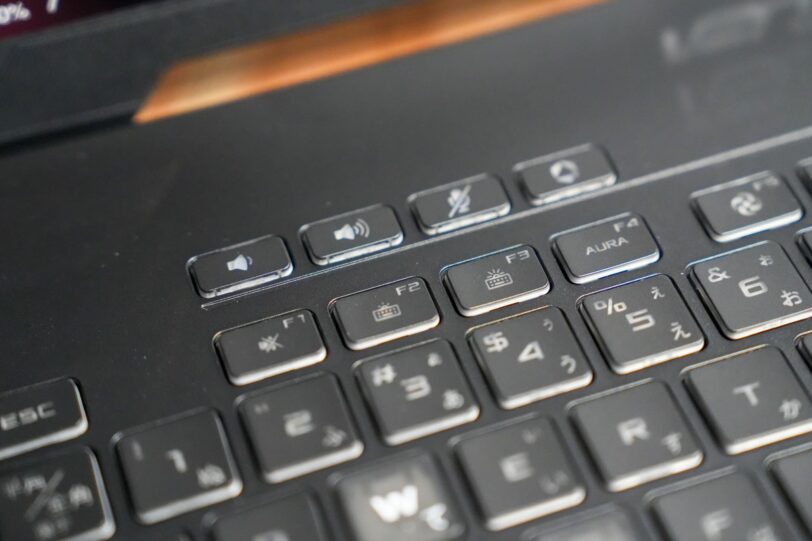

音量調整・ミュートキー・テンキーなど、簡単に操作できるキーが搭載されており便利。

キーボードの全体像はこのような形。先述したとおり、パッと見でWASDキーが分かるようになっています。


ゲーミングモデルではお馴染みのLEDライティングもしっかり施されています。発色がよく色鮮やか。
標準では、数秒おきにライティングカラーが変化していきます。

広々としたタッチパッドは操作性に優れており、出先でマウスの電源が切れても安心です。

有線LANポートが搭載されているので、通信の安定性を求める方にぴったり。
なお、無線も最新ではないものの、Wi-Fi6に対応しているのである程度高速での通信が可能です。


インターフェースは、Type-AのUSBポートが2つ、Type-CのUSBポートが2つに加え、HDMIと有線LANポートを搭載。さまざまなゲーミングデバイスを接続することが可能です。
基本的にType-Cはモニター接続に使われることが多く、また1つしかないとそれだけで埋まってしまうため、2つ備えられているのは嬉しいポイントといえます。

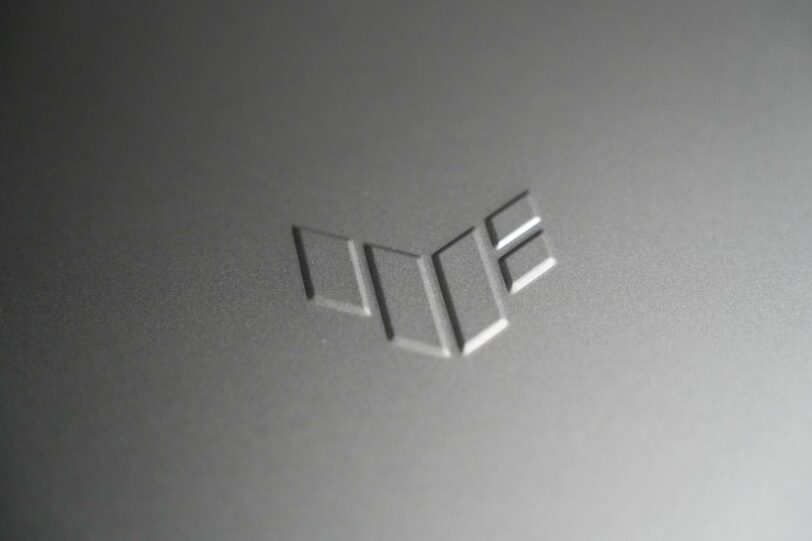
TUF Gamingシリーズのロゴは、タッチパッドおよび天板にそれぞれあしらわれています。
天板中央に施されていますが、色合いも相まってそこまで目立つものではありません。
全体的に単色でシンプルなデザインが採用されており、派手さよりも落ち着きのある外観が好みの方に適しています。
ASUS TUF Gaming A15 FA507NVレビューまとめ
今回は「TUF Gaming A15 FA507NV」をレビューしました。
重厚なデザインに違わぬ堅牢性を誇る本モデル。スペックが高く、性能重視のゲーマーにぴったりな1台となっています。
個人的には、さまざまなジャンルのゲームをプレイするのであれば「FA507NV」をおすすめしますが、予算を少しでも抑えたいのであれば「FA507NU」を検討してみてください。
 たぶーら
たぶーらゲームも仕事もこれ1台でOK!








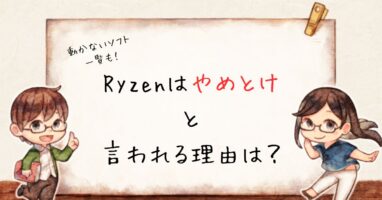

コメント